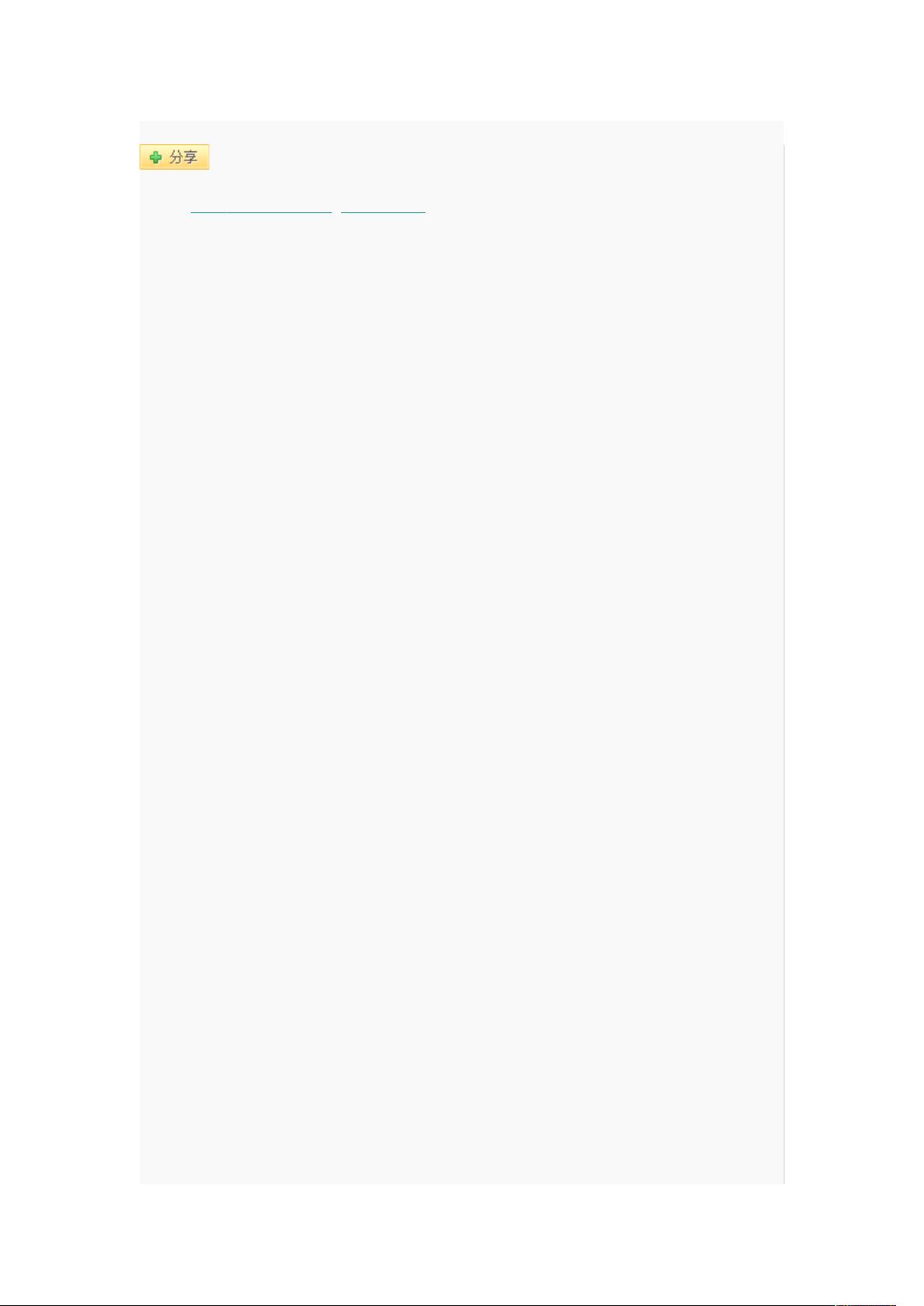VB ListView 控件详解与使用技巧
需积分: 9 29 浏览量
更新于2024-09-13
收藏 23KB DOCX 举报
"这篇文档介绍了VB中ListView控件的使用方法,包括它的四种视图模式、常用属性的设置以及如何操作listItem对象和ColumnHeader对象。"
在Visual Basic (VB)编程环境中,ListView控件是一种常用的组件,它可以展示数据并支持多种视图样式,与Windows资源管理器的查看方式类似。以下是对ListView控件及其关键特性的详细说明:
1. **视图模式**:
- **无图标**:默认模式,不显示任何图标。
- **小图标**:以小图标形式显示数据,通常伴有简短的描述文本。
- **列表**:以列的形式展示数据,适合于查看多列信息。
- **报表**:适用于显示记录数据,类似表格形式,每一行代表一个记录。
2. **对象和属性**:
- **listItem对象**:代表ListView控件中的行,包含图标和文本信息。
- **ColumnHeader对象**:定义列标题,可以通过设置`HideColumnHeaders`属性来决定是否显示。
3. **常用属性**:
- **View属性**:设置视图模式,如1表示小图标,2表示列表,3表示报表,0表示无图标。
- **AllowColumnReorder属性**:允许用户通过拖放列头来重新排列列。
- **Checkboxes属性**:如果设为True,会在每行前面显示复选框。
- **FlatScrollBar属性**:设置为False会显示滚动条。
- **FullRowSelect属性**:设为True时,选择一行时会高亮显示整行。
- **GridLines属性**:在报表视图中显示网格线,增强视觉效果。
- **HideColumnHeaders属性**:控制列标题的可见性。
- **HotTracking属性**:鼠标悬停在某行时,该行会高亮显示。
- **Icons, SmallIcons属性**:关联ImageList控件,分别对应大图标和小图标视图。
- **LabelWrap属性**:文本超出列宽时自动换行。
- **SelectedItem属性**:获取当前选中的listItem对象。
- **Sorted属性**:设为True时,列表按某种方式排序。
4. **操作方法**:
- 可以通过`listItems(索引)`访问listItem对象,如`listItems(1)`代表第一行。
- `listItems(1).text`获取第一行第一列的文本。
- `listItems(1).subItems(1)`获取第一行第二列的文本。
5. **编程示例**:
- 要在ListView控件中添加新的listItem,可以使用`ListView1.Items.Add("新文本")`。
- 若要更改某列的文本,如第一列,可以使用`ListView1.Items(1).SubItems(1).Text = "新文本"`。
VB中的ListView控件是一个功能强大的工具,用于显示和操作数据。通过理解和应用上述属性和方法,开发者能够创建用户友好的界面,以满足各种数据展示和交互需求。
1712 浏览量
112 浏览量
2021-10-03 上传
2021-10-01 上传
102 浏览量
877 浏览量
236 浏览量
heikejsj63274469
- 粉丝: 0
最新资源
- 仿微信风格的Android聊天界面开发教程
- 探索VisualAssistX 1823:最新版VC开发利器
- 深入学习DSP技术:TMS320F28335实战教程
- GetInfo v3.8.8.2: 群联主控U盘检测新工具
- HydraPlay:多房间音频播放UI的新突破
- WordPress平台上的多说评论系统介绍
- GitHub项目ahbiggs.github.io的文件结构解析
- ASP实现无限级分类的详细案例解析
- 解决Q691582问题的编程方案分析
- 简易C#在线网盘系统实现提取码获取文件功能
- CISSP All-in-One Exam Guide第五版英文原版电子书发布
- 离散数学及其应用第6版全题型答案解析
- Java家庭作业第二月项目解析
- JavaScript实现DOM长按事件,1k纯JS脚本支持多浏览器
- 网络蜘蛛小程序:演示网络爬虫技术
- C#语言实现的IP数据包分析指南